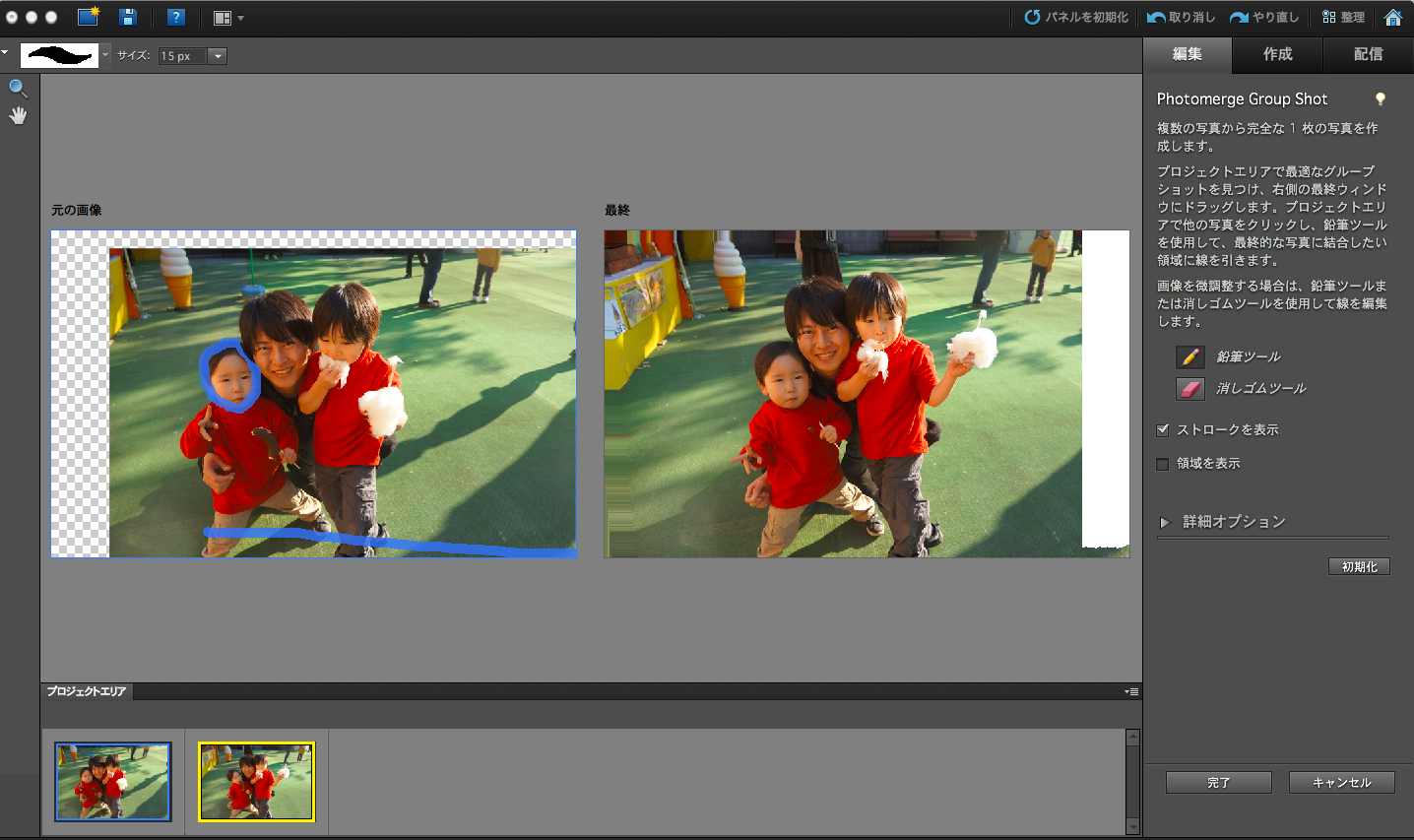この度、Adobe社のadobe photoshop elements 10(以下、Photoshop)のモニターをする機会に恵まれましたので、体験記をアップします。
今まで、写真の加工はiPhoneのカメラアプリやMacのiPhotoを使用した簡易なものしかやったことがなかったので、本格的な画像編集ソフトを使うのは初めての経験となります。
僕は画像編集ソフトに対して、「機能が豊富すぎて、何をしたら良いのかわからない」というイメージを抱いているので、今回のモニター体験でそのイメージが払拭されることを期待!
はじめに
まずは、僕の環境を晒しておきたいと思います。
OS:OS X Lion 10.7.4
PC:MacBookAir(Late 2010) 13-inch
カメラ:iPhone4S、NEX-5ND
PCのスペックが足りないかな?と心配でしたが、今回やったような加工では特に滞り無く作業できました。
インストールも終わり、Photoshopを早速使い始めよう!
としたのですが、やっぱり機能が豊富すぎて何から手をつけていいものやら。。
まずは、Adobeのホームページから情報収集。気になった機能をいくつか試すことにしました。
アドビ アトリエ10 – 写真の加工から、ビデオの編集まで – | Adobe Photoshop Elements 使い方
背景に写り込んだ余計なモノを消す!
「Photoshopの”スポット修復ブラシ”を使うと、簡単に写真から不要なものを削除出来る」らしい。
おぉー、それは凄い!そういう写真は、結構あるぞ。
という事で、早速試してみます。
素材
素材はこちら!
子どもメインの写真ですが、背景に人が写ってしまっています。
これら余計なものを消して、子どもにフォーカスを当てたスッキリした写真に仕上げたいと思います。

やってみた
やってみた結果がこちら!
どうですか、元々人がいなかったように見えません?
「スポット修復ブラシを選んで、消したい対象を塗りつぶせば出来上り」という簡単さだったので、3分程度で出来ました!

完璧な集合写真を作る!
子どもと一緒の集合写真。
子どもがジッとしていないので、カメラをセットして写真を撮るまでも一苦労。
そうやって、苦労して撮った写真でも2人も子どもがいるとどちらかがカメラの方を向いていなかったりして、残念な思いをすることも。
そんな時、Photoshopの集合写真合成を使うと簡単に完璧な集合写真を作れるみたいなので、早速試してみます。
素材
素材は、こちら!
(1枚目)

(2枚目)

1枚目の写真では、とんちゃん(左)はカメラを向いていますが、うりたん(右)が向いていません。
逆に2枚目では、うりたん(右)はカメラを向いていますが、とんちゃん(左)が向いていません。
Photoshopを使って、みんなが顔を向いている良い感じの写真に仕上げたいと思います。
やってみた
やってみた結果がこちら。
おぉー、凄い自然!言われなきゃわからないでしょ、コレは!
選択した写真の構図が一緒でないと使えませんが、連射して撮影すれば良いので問題なし!
こちらは、5分程度で出来ましたよ♪

逆光を補正して、顔を見せる!
「折角良い写真がとれたのに、逆光で顔がよく見えない!」ということ、ありますよね。
そんな時、Photoshopのスマートブラシを使うと簡単に逆行を補正して、顔を目立たせる事が出来るみたいなので、早速試してみます。
素材
素材は、こちら!
見事に逆光で顔が見えません。
それに、家の中で撮ったので背景もあまり美しくないです。
Photoshopを使って、うりたんの顔がはっきり見えて、背景がスッキリしている写真に仕上げたいと思います。

やってみた
やってみた結果がこちら!
どうでしょうか?背景が目立たなくなって、うりたんの顔がはっきり見えるようになったと思いませんか?
スマートブラシは自動選択してくれるので、加工対象の選択が簡単ですね。
こちらは、10分程度かかりました。※スマートブラシの他に、スマート補正もかけています

ガイド付き編集
機能豊富なPhotoshop。出来る事が多すぎて、何から手を付ければ良いのかわからなくなるというのも正直なところ。
でも「ガイド付き編集機能を使うと、指示に従って操作していくことで、プロ並みの写真になる」らしい。
という事なので、最後に試してみました!
素材
素材は、こちら!
暗めの室内で顔がよく見えないのと、背景に余計なモノが写ってしまっています。
これらをガイド付き編集に従って編集するとどうなるか、やってみます。

やってみた
やってみた結果がこちら!
元の写真と比べてどうでしょうか?
多少、よくなったかな?
余計なモノを消したり、カメラの方を向いている顔にしたりというのはわかりやすくて良いのですが、何となく良い感じに仕上げるというのはセンスが要求されるので正直結構難しいです。
このへんは、やっていくうちにわかってくるんだと思います。

おわりに
ということで、Photoshop初挑戦のパパによる体験レポでした。
機能が豊富なので、まだまだ使いこなせていませんが、ヘルプも充実しているしネット上にも沢山情報があるので、少しずつ出来る事を増やしていきたいと思います。
他にも、写真の整理をするのにも便利な機能が沢山あるみたいなので、iPhotoからの移行も検討してみようかなと思います。